Автокад как построить 2d линию по точкам
При запуске автокада вы попадаете в меню "Начало", в нем можно выбирать шаблоны и указывать путь к открываемым файлам. Но сейчас мы не будем ничего менять, а просто запустим шаблон по умолчанию, нажав на иконку "Работа с чертежами".
Открыв чертеж вы видите ряд элементов, для работы нам нужно понимать их названия и основные функции, итак на изображении ниже:
Черное пространство, на котором располагается сетка - это пространство модели. В нем выполняются чертежи. В случае 2D моделирования это плоскость, разбитая на координаты, в левом нижнем углу вы можете видеть шкалу XY. Координаты нужны для правильного расположения элементов чертежа в пространстве и построения самих фигур. Если в пространстве модели у вас не отображена сетка, то нажмите F7 чтобы включить ее.
Красный прямоугольник - это панель инструментов, на ней располагаются иконки всех основных функций автокада.
Желтый прямоугольник - меню адаптации, на нем располагаются функции, влияющие на отображение чертежа на мониторе.
Фиолетовый прямоугольник - меню переключения между пространством модели и листами, листы нужны для печати и рендера 3д изображений.
Оранжевый прямоугольник - командная строка. Любую функцию автокада можно как открыть через панель инструментов, так и ввести команду с клавиатуры. Все действия пользователя отображаются в строке в виде команд.
Для передвижения по пространству модели используем мышку: для приближения/удаления вращаем колесико мыши, для передвижения клево/вправо/вверх/вниз зажимаем колесико и двигаем мышью.
Итак, давайте же сделаем нашу первую линию. В левом верхнем углу вы можете видеть вкладку "рисование". На ней изображены иконки фигур "Отрезок", "Полилиния", "Круг", "Дуга". Нажмем на иконку "Отрезок".
В самом общем случае после нажатия этой кнопки вы можете два раза кликнуть курсором по монитору, нажать "Enter" и ваша линия будет создана.
Однако автокад создан для чертежей, а на чертежах случайных линий в случайном порядке не бывает. Поэтому давайте разберем чуть подробнее.
После нажатия иконки "Отрезок". Вы переводите курсор в пространство модели и видите, что возле курсора появилась надпись "Первая точка" и два окна с координатами. Автокад запрашивает куда ставить первую точку нашего отрезка. Цифрами с клавиатуры вводите любое значение, которое хотите, к примеру я ввел 500 по иксу и 500 по игреку (набираем с клавиатуры 500, затем нажимаем "Tab" и вводим второе значение). Нажимаем "Enter".
Важно! Если вы не видите никаких подсказок возле курсора, то вам нужно нажать на иконку, выделенную на картинке ниже, она должна быть подсвечена голубым цветом. Эта функция называется "Динамический ввод". Она выводит подсказки при выполнении любых команд. Включить ее также можно набрав на клавиатуре "DYNMODE", без кавычек.
Итак мы поставили первую точку нашей линии по координатам. Теперь автокад спрашивает у нас длину линии и угол ее наклона, если вы поводите курсором по экрану, то увидите как меняется значение длины и градус наклона. Вводим с клавиатуры любые значения, которые вы хотите. К примеру я введу длину 10 единиц и наклон 0 градусов (ровная горизонтальная линия).
После нажания "Enter" наш отрезок принимает заданную длину и наклон. Чтобы не строить следующий отрезок с конца только что построенного нажимает "Enter" или "Esc".
Вот вы и построили ваш первый отрезок. Его можно выделить, нажав на него левой кнопкой мыши. Вы увидите, что на нем выделились три синих квадрата, зажав один из квадратов левой кнопкой мыши вы можете передвигать объект, или растягивать его. Если при выделенном отрезке вы нажмете правой кнопкой мыши, то выпадет список, в котором нам нужна строка "Свойства", нажав ее мы откроем колонку, в которой содержаться все данные о нашем отрезке, такие как: длинна, координаты точек, цвет, толщина линии и прочие параметры, о которых вы пока не знаете.
Фигуры, находящиеся в одной плоскости, а также состоящие минимум из двух точек и линии между ними, называются примитивами. Они располагаются во вкладке "Рисование". Расположение вкладки рисование уже было показано на рис.3.
Рисовать примитивы довольно просто, помимо подсказок режима "динамический ввод" вы можете навести курсор на интересующую вас иконку и подождать секунды 3, появиться окно с подсказкой о том, как построить искомую фигуру. Подсказки появляются при наведении на любую иконку панели инструментов, также в выпадающей подсказке появиться текстовая команда с помощью которой можно выполнить интересующую вас функцию. На рисунке ниже приведен пример подобной выпадающей подсказки для круга. Команда для клавиатуры - "Круг".
Теперь вы знаете как строить плоские фигуры в автокаде, для получения навыка советую взять простенький чертеж и попробовать повторить его, используя имеющиеся примитивы и подсказки.

Автор:
Вычисляется линия наилучшего вписывания, проходящая через точки. Затем в диалоговом окне можно исключить любую из заданных точек или выбрать точку прохождения.
Построение линии наилучшего вписывания AutoCAD по точкам AutoCAD Civil 3D

- Если создается линия наилучшего вписывания для профиля, установите увеличение масштаба по вертикали стиля видов профиля равным 1. См. раздел Работа со стилями вида профиля для получения дополнительных сведений.
- Выберите вкладку "Главная" , панель "Рисование" , раскрывающийся список "Наилучшее вписывание" "Создать линию наилучшего вписывания" найти .
- В диалоговом окне Линия наилучшего вписывания выберите По точкам COGO .
- Выберите две или более точки. Введите г для выбора группы точек или н для ввода точек по номерам.
Каждая точка регрессии, выделяемая в окне чертежа, будет отмечена маркером Х белого цвета, и в реальном времени отобразится временная пунктирная линия.
Если выделить строку вида "Данные регрессионного анализа", соответствующая точка регрессии в окне чертежа будет выделена красным цветом.
Когда создана линия AutoCAD, она не сохраняет никакой связи с точками регрессии.
- Щелкните для построения линии и сохранения данных регрессионного анализа. Теперь можно использовать данные в качестве основы для построения других линий.
- Щелкните для построения линии, очистки данных регрессионного анализа и закрытия вида "Данные регрессионного анализа".
Для построения линии наилучшего вписывания AutoCAD по точкам AutoCAD

- Если создается линия наилучшего вписывания для профиля, установите увеличение масштаба по вертикали стиля видов профиля равным 1. См. раздел Работа со стилями вида профиля для получения дополнительных сведений.
- Выберите вкладку "Главная" , панель "Рисование" , раскрывающийся список "Наилучшее вписывание" "Создать линию наилучшего вписывания" найти .
- В диалоговом окне Линия наилучшего вписывания выберите По точкам AutoCAD .
- Выберите две или более точки AutoCAD.
Каждая точка регрессии, выделяемая в окне чертежа, будет отмечена маркером Х белого цвета, и в реальном времени отобразится временная пунктирная линия.
Если выделить строку вида "Данные регрессионного анализа", соответствующая точка регрессии в окне чертежа будет выделена красным цветом.
Когда создана линия AutoCAD, она не сохраняет никакой связи с точками регрессии.
- Щелкните для построения линии и сохранения данных регрессионного анализа. Теперь можно использовать данные в качестве основы для построения других линий.
- Щелкните для построения линии, очистки данных регрессионного анализа и закрытия вида "Данные регрессионного анализа".
Для построения линии наилучшего вписывания AutoCAD по существующим объектам

- Если создается линия наилучшего вписывания для профиля, установите увеличение масштаба по вертикали стиля видов профиля равным 1. См. раздел Работа со стилями вида профиля для получения дополнительных сведений.
- Выберите вкладку "Главная" панель "Рисование" раскрывающийся список "Наилучшее вписывание" "Создать линию наилучшего вписывания" найти .
- В диалоговом окне Линия наилучшего вписывания выберите По объектам . Укажите параметры полигонального представления кривой и допуска высоты сегмента.
- Выберите один или более объектов, перечисленных в командной строке.
Если выделить объекты в окне чертежа, каждая точка регрессии будет отмечена маркером Х белого цвета, и отобразится временная пунктирная линия.
Если выделить строку вида "Данные регрессионного анализа", соответствующая точка регрессии в окне чертежа будет выделена красным цветом.
Прим.: Когда создана линия AutoCAD, она не сохраняет никакой связи с точками регрессии.- Щелкните для построения линии и сохранения данных регрессионного анализа. Теперь можно использовать данные в качестве основы для построения других линий.
- Щелкните для построения линии, очистки данных регрессионного анализа и закрытия вида "Данные регрессионного анализа".
Для построения линии наилучшего вписывания AutoCAD посредством указания точек на экране

- Если создается линия наилучшего вписывания для профиля, установите увеличение масштаба по вертикали стиля видов профиля равным 1. См. раздел Работа со стилями вида профиля для получения дополнительных сведений.
- Выберите вкладку "Главная" , панель "Рисование" , раскрывающийся список "Наилучшее вписывание" "Создать линию наилучшего вписывания" найти .
- В диалоговом окне Линия наилучшего вписывания выберите С помощью щелчка мышью на экране .
- Выберите начальную и еще одну любую точку.
Каждая точка регрессии, выделяемая в окне чертежа, будет отмечена маркером Х белого цвета, и в реальном времени отобразится временная пунктирная линия.
Если выделить строку вида "Данные регрессионного анализа", соответствующая точка регрессии в окне чертежа будет выделена красным цветом.
Прим.: Когда создана линия AutoCAD, она не сохраняет никакой связи с точками регрессии.- Щелкните для построения линии и сохранения данных регрессионного анализа. Теперь можно использовать данные в качестве основы для построения других линий.
- Щелкните для построения линии, очистки данных регрессионного анализа и закрытия вида "Данные регрессионного анализа".
Возникла недавно простая задача: построить в AutoCAD полилинию по координатам из таблицы Excel.
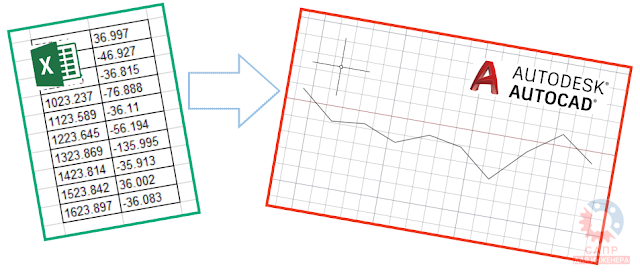
Знаю, что можно написать программу на AutoLISP (или найти готовую), но дело осложнялось тем, что создать полилинию надо было в AutoCAD LT, который, как известно, не поддерживает программирование. После недолгого изучения вопроса решение было найдено. Делюсь.
Задача: в таблице Excel содержатся координаты точек. Необходимо по этим точкам создать полилинию в AutoCAD. При этом, формат файла Excel может быть разным в зависимости от того, откуда получены данные (результат лазерного сканирования, топосъемка, таблица координат от контрольно-измерительной машины и пр.)
Решение: сначала штатными функциями Excel преобразовать координаты в вид X.X,Y.Y, скопировать массив координат в буфер обмена, затем в AutoCAD запустить команду ПЛИНИЯ (_PLINE) и подставить значения координат из буфера.
Предлагаю пошаговую инструкцию.
Подготовка данных в Excel
Открываем таблицу Excel.
В нашем случае в таблице каждая координата точки записана в отдельной ячейке

ВАЖНО! В AutoCAD координаты вводятся в формате X.X,Y.Y - т.е. дробные части координат отделяются друг от друга точкой, а сами координаты - запятой!
В появившемся окне Найти и заменить в качестве параметра Найти вводим запятую, в качестве Заменить на - точку и нажимаем кнопку Заменить все
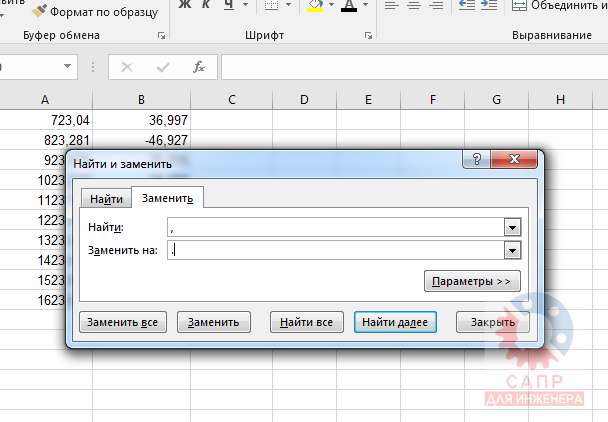
В результате все числа в таблице будут приведены к нужному нам формату
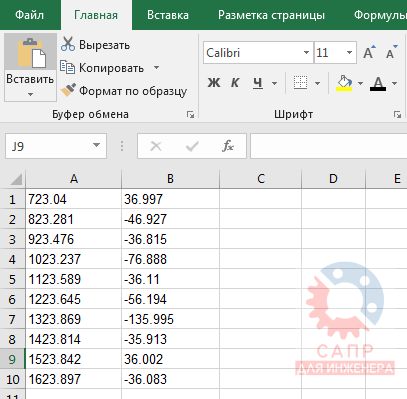
Обратите внимание, что если в вашем исходном файле в качестве разделителя используется точка, то дополнительно преобразовывать ничего не нужно.
Движемся дальше. Теперь необходимо разрозненные координаты X и Y объединить в одну запись в ячейке. Для этого можно использовать стандартные функции Excel, например, СЦЕПИТЬ или ОБЪЕДИНИТЬ.
В соседнем столбце вводим формулу =СЦЕПИТЬ(A1;",";B1)
В этой форуме A1 и B1 - адреса ячеек с координатами, "," - символ, который будет вставлен между ними

UPD: в комментариях предложили еще ввести параметр _none для отключения привязки. В этом случае значение формулы будет таким =СЦЕПИТЬ("_none ";A1;",";A1)
Перетаскиваем маркер заполнения ячеек для того, чтобы скопировать формулу во все ячейки столбца. В итоге получаем готовую таблицу координат
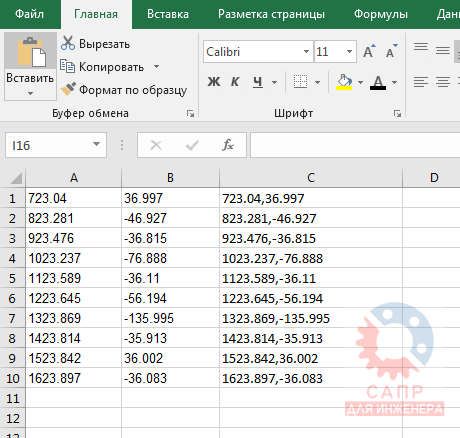
Если для объединения вы будете использовать функцию ОБЪЕДИНИТЬ, то формула будет следующая =ОБЪЕДИНИТЬ(",";ИСТИНА;A1;B1)
Главное, на что нужно обратить внимание: в результате преобразований мы должны получить в ячейке запись вида X.X,Y.Y.
Выделяем все полученные ячейки с координатами и копируем их содержимое в буфер обмена
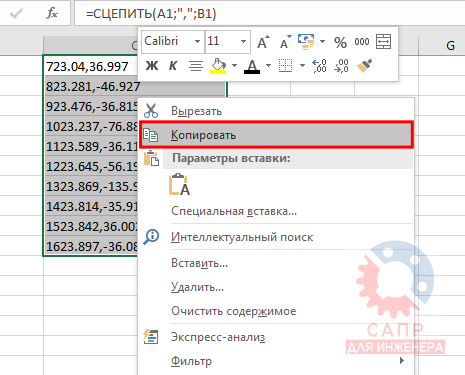
Строим полилинию в AutoCAD
Запускаем AutoCAD или AutoCAD LT.
Запускаем команду ПЛИНИЯ (_PLINE) и в командную строку вставляем содержимое буфера обмена

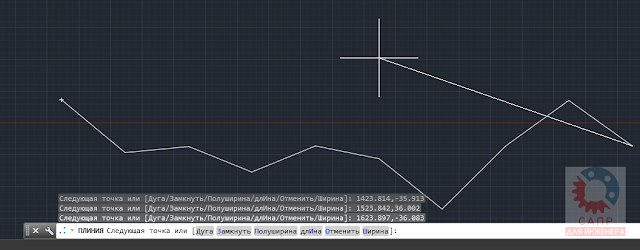
Заключение
Как видите, многие задачи можно упростить и автоматизировать даже без программирования, но далеко не все.
Если для вас привычней формат видеоурока, то он уже доступен
С остальными приемами работы в AutoCAD можно познакомиться на этой странице блога.
преобразование сплайна в полилинию
здравствуйте подскажите пожалуйста. как преобразовывать сплайн в полилинию таким образом чтобы не.
Как преобразовать объект в полилинию?
Всем привет! Чертить начал недавно.. Опыта маловато.. Нужно преобразовать объект в полинию для.
Нарисовать линию по точкам
Здравствуйте, помогите пожалуйста нарисовать линию графика, чтобы она проходила по точкам. Точки я.

Нарисовать ракету по точкам
Помогите построить ракету в WinApi. Точки я же нашел, но в Паскале! uses Graph, Crt; const .
Точки расставлены в какой-то зависимости или хаотично, последовательность соединений точек, или все со всеми и т.д. Добрый день.
Не знал где вопрос задать, чтоб темы не плодить решил тут. Извините за тупой вопрос. Вот есть допустим прямоугольник и надо на одной из граней сделать выступ (из рис.1 получить рис.2). С помощью какой функции это можно сделать? давнов автокаде не работал, все из головы уже повылетало. (((
Добрый день.
Не знал где вопрос задать, чтоб темы не плодить решил тут. Извините за тупой вопрос. Вот есть допустим прямоугольник и надо на одной из граней сделать выступ (из рис.1 получить рис.2). С помощью какой функции это можно сделать? давнов автокаде не работал, все из головы уже повылетало. (((
Вложение 239189 наводите мышь на узел и там появляеться доп контекстное меню, там выбираете добавить узел навожу мышь на объект, отображаются свойства полилинии, никаких меню не появляется =( может с версией акада связано? у меня 2013. спасибо. а нет такой функции: указываешь 2 точки, относительно которых будет выступ, а потом длину выступа? вроде что-такое было.
Нарисовать линию по 2 точкам
Добрый день. Известны координаты 2 точек на экране. Как лучше всего нарисовать линию?

Нарисовать по точкам круг в TChart
Подскажите как нарисовать круг по точкам. Использую Point Series. Координаты x и y каждой точки.

Как нарисовать круг по точкам?
как нарисовать круг по точкам в википедии эта тема опять с ошибками как будто хакеры эту.

Как нарисовать линию по точкам?
почему алгоритм брезенхэма с ошибками в википедии и как всетаки нарисовать линию по точкам?
Нарисовать фигуру по точкам на форме
Доброго времени суток. Прошу совета в решении части задачи, а именно: необходимо нарисовать.
Читайте также:


